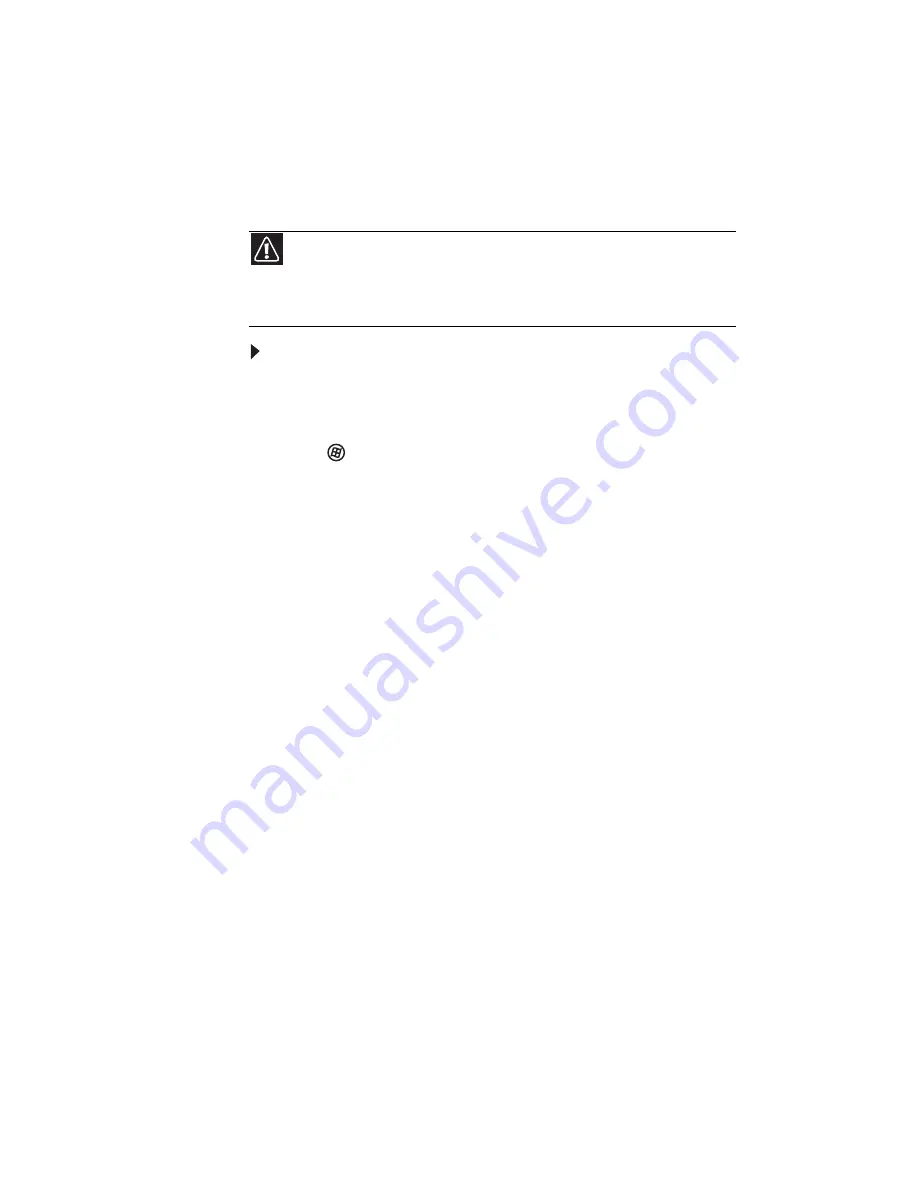
第
7
章
:
ノートブック
PC
の保守
98
工場出荷時の状態への復元
これまでの復元オプションでノートブック
PC
のトラブルが解決
しない場合、ハードディスクを工場出荷時の状態に戻す必要があ
る場合があります。
このプロセスは「工場出荷時設定への復元」
と呼ばれます。
ハードディスクのすべてのファイルを削除し、工場出
荷時にインストールされたソフトウェアを再インス
トールするには
:
1
Windows
をまだ実行できる場合
:
a
(
スタート
)
、
[
すべてのプログラム
]
、
[
Gateway
Recovery Center
]
、
[
Gateway Recovery Center
]
の順
にクリックします。
[
Gateway Recovery Center
]画面が
開きます。
b
[
リカバリ
]、
[
次へ
]の順にクリックします。
ノート
ブック
PC
が再起動します。
2
Windows
を実行できない場合
:
a
ノートブック
PC
の電源を入れるか、再起動します。
b
ノートブック
PC
が起動中に、
[Recovery Options]
画面
が開くまで繰り返し
F8
キーを押します。
Windows
が起
動し始めたら、ノートブック
PC
を再起動してもう一度
やり直します。
3
キーボード上の矢印キーを押して、
[
Repair Your Computer
]
を選択し、
E
NTER
キーを押します。
[Gateway System Recovery]
が開始し、
[System Recovery
Options]
ダイアログボックスが開きます。
4
言語とキーボードの種類を選択して、
[
次へ
]
をクリックし
ます。
5
[
User name
]
ボックスをクリックして、
Windows
のユーザー
アカウントを選択し、
[
Password
]
ボックスをクリックして
ユーザーアカウントのパスワード
(
存在する場合
)
を入力し
たら、
[
次へ
]
をクリックします。
[System Recovery Options]
メニューが開きます。
6
[
Restore Application
]
をクリックします。
[Welcome to Gateway
System Recovery]
ウィンドウが開きます。
7
[
次へ
]
をクリックします。
注意
工場出荷時設定の完全な復元では、ハードディスク上のすべてのファイルが
削除されるため、
Windows
とソフトウェアやデバイスドライバの再インストールが
必要になります。ハードディスク上の重要なファイルにアクセスできる場合は、今
のうちにバックアップをとっておきます。
Summary of Contents for M-1408j
Page 1: ... ノートブック PC リファレンスガイド ...
Page 9: ...第 1 章 はじめに 4 ...
Page 10: ...第 2 章 5 各部の名称と機能 正面 左側面 右側面 背面 底面 キーボード ディスプレイ ...
Page 69: ...第 4 章 ドライブとアクセサリの使用 64 ...
Page 70: ...第 5 章 65 電源の管理 バッテリ残量の確認 バッテリの再充電 バッテリの再較正 バッテリの駆動時間を長くする ノートブック PC の電源設定の変更 ...
Page 81: ...第 5 章 電源の管理 76 ...
Page 82: ...第 6 章 77 ノートブック PC を携帯した旅行 ノートブック PC の梱包 飛行機での旅行 ダイヤルアップモデム 無線接続 ファイル セキュリティ 電源 その他のヒント ...
Page 106: ...第 8 章 101 ノートブック PC のアップグレード 静電気の放電防止 メモリーモジュールの取り付けまたは交換 ハードディスクキットの交換 ...
Page 109: ...第 8 章 ノートブック PC のアップグレード 104 6 メモリーベイカバーのネジを緩めます 外すことはできま せん 7 メモリーベイカバーを持ち上げて 取り外します ネジ ...
Page 116: ...第 9 章 111 トラブルシューティング 安全ガイドライン ファーストステップ トラブルシューティング 電話サポート ...
Page 145: ...第 9 章 トラブルシューティング 140 ...
Page 146: ...付録 A 141 法律に関する情報 安全上の重要なご注意 規制適合宣言 環境について お知らせ ...
















































